PiRender
![]()
PiRenderはあなたのショットから画像やビデオをレンダリングするためのツールです。
PiRenderは、Mayaの他のレンダラと同じように、ビューティ、アルファ、深度、アンビエント オクルージョン、法線、またはグリーンスクリーンパスを任意の解像度でレンダリングできます。Mayaレンダー レイヤーの限定的なサポートが含まれています。
PiRender UIの説明:
File Output

Output Path: 出力画像またはビデオファイルが保存される場所。デフォルトのパスは、現在のショットのMayaプロジェクト内の “images”フォルダです。
File Type: 次のファイルタイプがサポートされています。
- png
- tif
- jpg
- bmp
- RLE mov
- h.264 avi
- mp4
Output Options
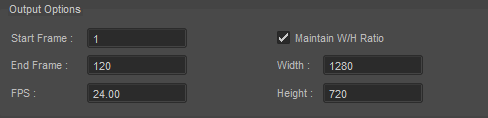
Start Frame/End Frame: “Start/End frames” は、デフォルトでMayaタイムライン設定に揃えられています。
FPS: 出力画像シーケンスまたはビデオファイルのフレームレート。デフォルトでは、Mayaの設定と一致しています。
Width/Height: 出力解像度ビデオカードのメモリサイズに応じて、解像度は最大8K(7680×4320)以上に設定できます。 (スーパーサンプリングはより多くのメモリを必要とします)
Maintain W/H Ratio: このオプションは、出力画像またはビデオの縦横比を固定します。
Render Options

Anti-Aliasing: アンチエイリアシングにおけるスーパーサンプリングのレベル。
- none: スーパーサンプリングはありません。ただし、一時的アンチエイリアシング(TXAA)は有効で、機能しています。
- low: 2×2スーパーサンプリング
- med: 3x3 スーパーサンプリング
- hi: 4x4 スーパーサンプリング
Update Shot: ショットを変更してレンダリング前にまだ変換していない場合は、このオプションをオンにします。これは、最新の変更が確実に出力に反映されるようにするためです。
Skip Pre-roll: プリロールをスキップすると、レンダリング時間が短縮されますが、シミュレーションやその他の効果がない場合にのみ使用してください。パーティクル、布のシミュレーション、自動露出などの一部のエフェクトでは、レンダリングするフレーム範囲に関係なく、ショットを最初から実行する必要があります。これは効果の所望の結果を達成しそして全ての層において均一性を維持するためである。
Camera Sequencer: Mayaのカメラ シーケンサ設定を使用してレンダリングするには、このオプションを選択します。
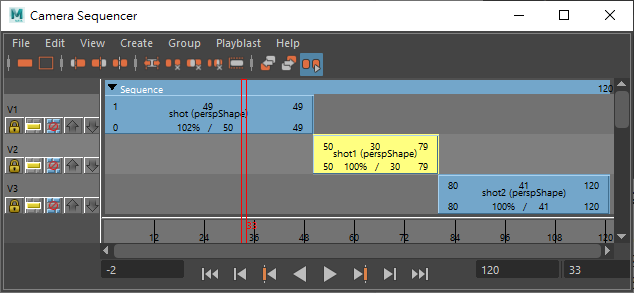
"PiStage Tutorial 13: Edit Camera Sequencer in the Shot"を参照してください。
- Camera List: 現在のショットのすべてのカメラがここにリストされます。どのカメラビューからレンダリングするかを確認できます。カメラを追加または削除する場合は、“Refresh”ボタンを押してカメラリストを更新します。
Passes and Layers
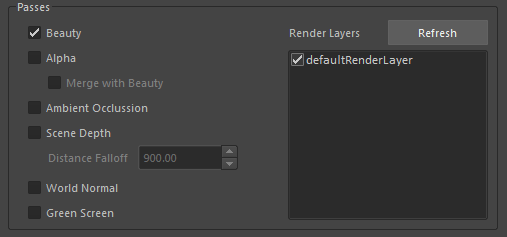
PiRenderは以下のパスを出力できます。
Beauty: すべての効果が適用された最終画像。

Alpha: このパスは透明度情報を含み、背景合成に使用されます。 UE4で半透明のオブジェクトからアルファチャンネルをレンダリングするには、“Separate Translucency” オプションをチェックするために使用されるマテリアルが必要です。
- Merge with Beauty: RGBAフォーマットをサポートするファイルタイプ(png、tif、bmp)を選択したときに有効になります。アルファチャンネル付きのBeauty画像を生成するには、このオプションをチェックしてください。

Ambient Occlusion: このパスでは、各ピクセルの周囲光が露出します。

Scene Depth: このパスには、サーフェスからカメラまでの距離に関する情報が含まれています。
- Distance Falloff: 深度マップが近くから遠くへ(または白から黒へ)進む割合。
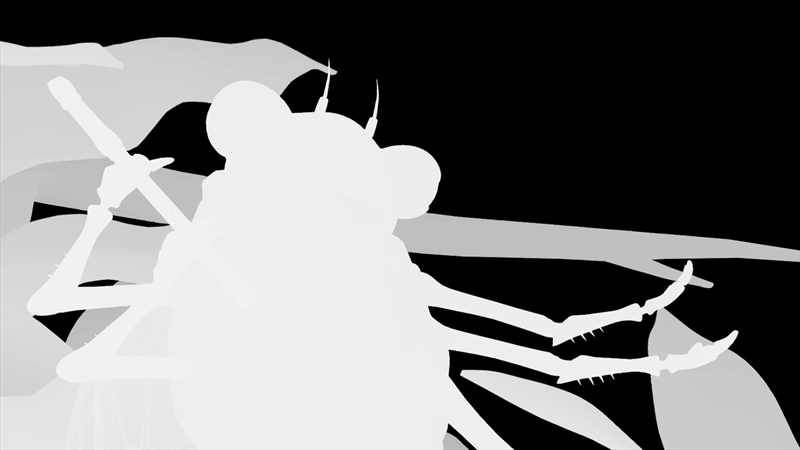
World Normal: このパスには、合成エフェクトに使用できるワールド法線の情報が含まれています。

Green Screen: このパスは、クロマキー方式を使用して画像を合成するためのものです。

Render Layer
Mayaでレンダーレイヤを設定すると、PiRenderはそれらを別々に出力します。
次のスクリーンショットは、Maya(左)とPiRender(右)のレンダーレイヤ設定を示しています。
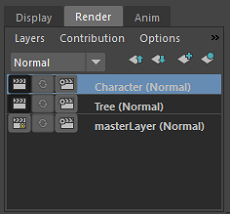
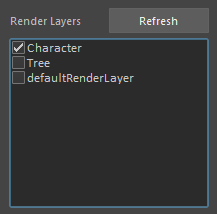
Mayaでレンダーレイヤを追加または削除したときにリストを更新するには、“Refresh” ボタンを押します。レンダリング元のレイヤーを確認してください。

現在のフレームだけをレンダリングするには、“Render Current Frame” をクリックします。
選択した範囲の画像シーケンスまたはビデオをレンダリングするには、“Render” をクリックします。
“Close” をクリックしてPiRenderウィンドウを閉じます。